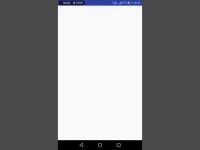Содержание
Содержание
- Какие возможности предлагает сервис
- Как создать личный кабинет для предпринимателей
- Вход
- Восстановление доступа
- Мобильное приложение
- Заключение
- Видео по теме
Точка банк – независимая коммерческая организация, основанная двумя крупными компаниями Киви и Открытие. Представленный банк специализируется на предоставлении различных услуг юридическим лицам. Для более удобного взаимодействия с клиентами здесь был разработан онлайн-сервис, войти в который можно через персональный кабинет. Ниже вы узнаете, какими возможностями обладает личный кабинет Точка Банка, как его создать и как в нём авторизоваться.
Какие возможности предлагает сервис
Перед тем, как приступить к созданию учётной записи в Интернет-банке представленной организации, можете ознакомиться с тем, какие функции в нём доступны.
Основные возможности:
- контроль банковских счетов;
- выставление счетов;
- подписание бухгалтерских платёжных документов;
- контроль расходов и доходов;
- проверка репутации различных контрагентов;
- формирование статистики и фильтров по организациям;
- проведение различных валютных операций;
- создание зарплатных проектов.
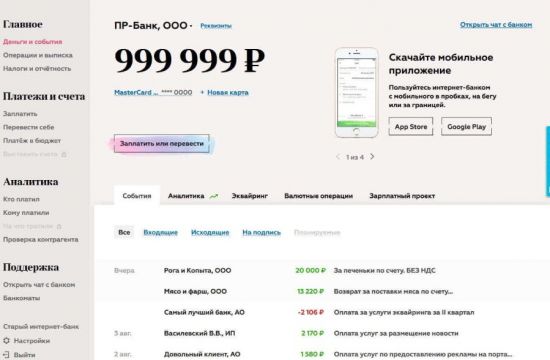
 Как создать личный кабинет МКБ Банк на официальном сайте
Как создать личный кабинет МКБ Банк на официальном сайте
Помимо этого, в личном кабинете пользователю доступны следующие возможности:
- перенос шаблонов и персональных данных из других интернет-банков;
- интеграция личного кабинета с бухгалтерским программным обеспечением;
- рассылка партнёрам СМС-уведомлений, сообщающих об оплате;
- SMS-информирование о всех действиях, совершаемых по банковскому счёту;
- оплата товаров и услуг посредством корпоративной банковской карты, а также с помощью сервиса Apple Pay или Samsung Pay;
- связь с работником банка через телефонный звонок или онлайн-чат.
Как создать личный кабинет для предпринимателей
Ознакомившись с возможностями Интернет-банка, можно переходить к созданию учётной записи. Однако стоит отметить, что получить доступ к личному кабинету могут только лица, являющиеся клиентами представленного банка. Так что, если вы ещё не пользуетесь услугами банка Точка, то для начала вам предстоит открыть расчётный счёт. Для этого необходимо:
1.Перейти на официальный сайт банка tochka.com.
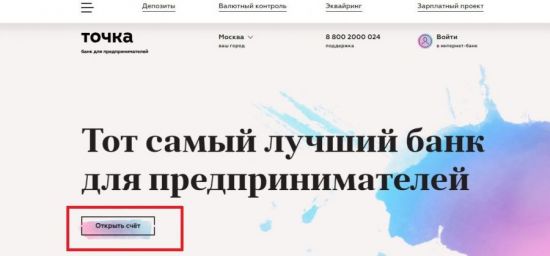
2.Нажать на кнопку «Открыть счёт».
3.Указать номер мобильного телефона.

4.Отправить заявку, нажав на соответствующую кнопку.
5.Дождаться звонка от менеджера банка.
6.Прийти в назначенное время с необходимыми документами (об этом сообщит сотрудник банка).
7.Дождаться рассмотрения заявки.
Обычно поданные данные обрабатываются в течение нескольких минут. После этого на телефон, указанный в заявке, будет выслано SMS-сообщение с логином и паролем от персонального кабинета. Также клиенту сразу же будет выдана корпоративная пластиковая карта, которая автоматически привязана к расчётному счёту.
Обратите внимание! Воспользоваться картой можно сразу после активации личного кабинета. Для активации кабинета необходимо выполнить первый вход в систему.
Вход
Чтобы получить доступ ко всем функциям, которые доступны в персональном кабинете интернет-банка, необходимо в нём авторизоваться. Войти в личный кабинет может как руководитель, так и сотрудники организации, которым был выдан доступ. Процедура авторизации для всех пользователей производится следующим образом:
1.Перейдите на сайт банка, который доступен по следующему адресу – tochka.com.
2.Нажмите на кнопку «Войти в интернет-банк» (размещается в правом верхнем углу сайта).
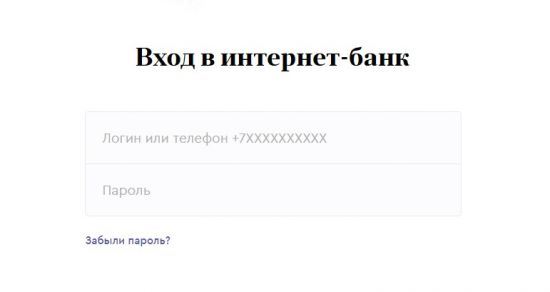
3.После этого откроется окно авторизации, введите в нём свой логин (также можно указать номер телефона, привязанный к счёту) и пароль.
4.Нажмите на кнопку входа.
Если параметры входа были правильно введены, то пользователь сможет попасть в главное меню личного кабинета. Там он сможет воспользоваться всеми функциями, указанными в начале статьи.
Внимание! После первой авторизации в системе рекомендуется сменить пароль на более надёжный. Таким образом вы сможете обезопасить свой профиль от злоумышленников.
Восстановление доступа
Если после ввода параметров авторизации система выдаёт ошибку «Неправильный логин или пароль», то вы можете пройти процедуру восстановления доступа к аккаунту. Выполнить её можно без посещения банка, так как она доступна на странице авторизации. Для восстановления параметров входа понадобится:
1.Открыть сайт tochka.com.
2.Перейти в интернет-банк.
3.Выбрать вкладку «Забыли пароль».
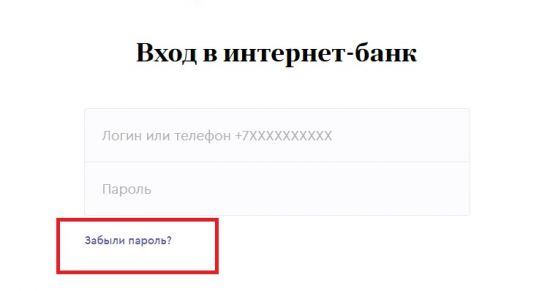
4.Указать ФИО или логин (e-mail) и номер мобильного телефона.
5.Нажать «Продолжить».
6.Ввести подтверждающий код из СМС-сообщения, которое будет выслано на указанный номер.
7.Создать новый пароль.

Читайте также: Доступ к аккаунту Тинькофф через номер телефона
Мобильное приложение
Для ещё более простого и удобного взаимодействия с клиентами Точка Банк разработал специальное приложение для мобильных устройств и смартфонов. Данное приложение постоянно совершенствуется и дополняется новыми возможностями и сервисами. В настоящий момент в нём доступны следующие функции:
- платежи юридическим лицам (ИП);
- платежи по скану;
- денежные переводы между своими счетами;
- оплата налогов, пошлин и т.д.;
- создание нового депозита (минимальная сумма для открытия – 100 тысяч рублей);
- выставление счёта юридическим лицам;
- пополнение счёта;
- конвертация валют.
Авторизоваться в мобильном приложении можно, воспользовавшись параметрами входа от ЛК. Но для начала следует установить программу на свой смартфон. Сделать это можно бесплатно в сервисах Google Play и App Store.
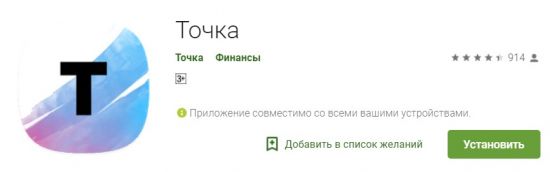
Заключение
Точка Банк – новый коммерческий банк для предпринимателей. Для дистанционного управления счётом и банковскими услугами клиентам предлагается специальный онлайн-сервис, воспользоваться которым можно как с ПК, так и с мобильного. Но для этого необходимо пройти регистрацию (пошаговая инструкция по созданию кабинета указана выше). После подачи всех документов клиенту будут высланы логин и пароль, с помощью которых можно легко авторизоваться в бизнес-системе.
Видео по теме
Спасибо за ваше внимание к нашей публикации.